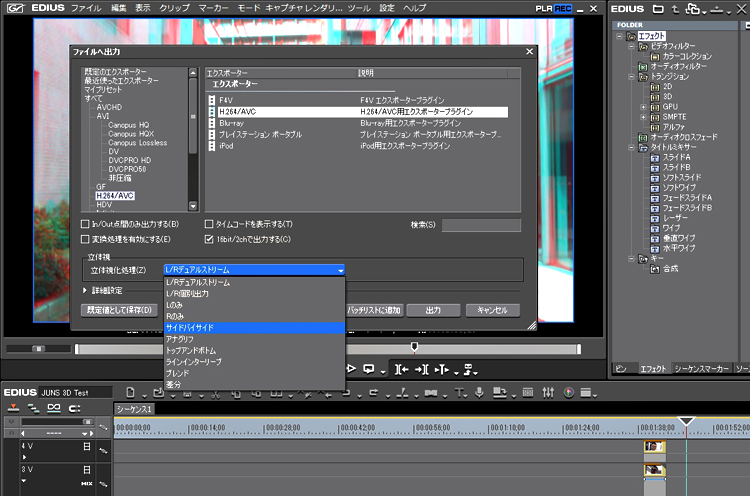EDIUS Pro6.5に、待望の3D編集機能が加わりました。その基本操作をご案内します。
1.プロジェクト設定の変更
タイムラインで3D編集を行うには、プロジェクト設定で「立体視編集」を「有効」に変更する必要があります。
プロジェクトを作成する最初の画面で、
>プロジェクトの新規作成 で「プリセットを変更して適用する」にチェックを入れて起動する(※)と下記の画面が立ち上がりますので >詳細設定 部分の下矢印をクリックして、「立体視編集」を無効から有効 に変更して下さい。
「OK」をクリックすると、タイムライン画面が開きますので、編集開始です。
(※「使用可能なプリセット」で普通に起動して、あとからメニュー画面で >設定 >プロジェクト設定 を選び、変更することも出来ます)
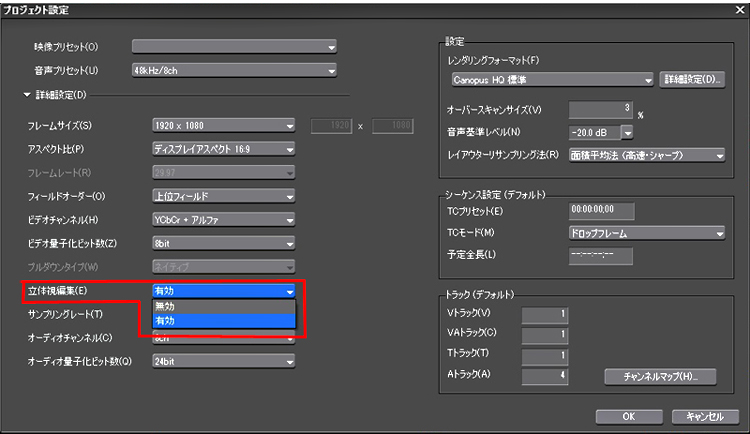
2.3D表示方式の選択
メニューの >表示 >立体視モード から、様々な3D方式を選択することができます。選んだ方式はそのまま再生画面に反映されます。
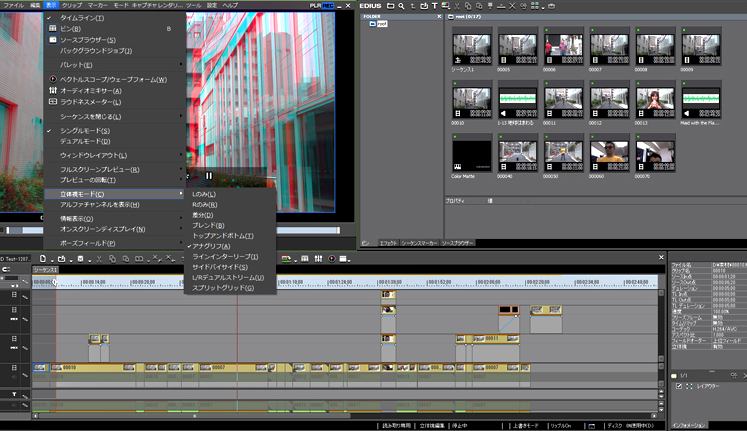
3.立体視の調整
エフェクトメニューの「ビデオフィルター」の中に「立体視調整」機能が加わりました。ここでは、様々な立体視調整を行うことができます。
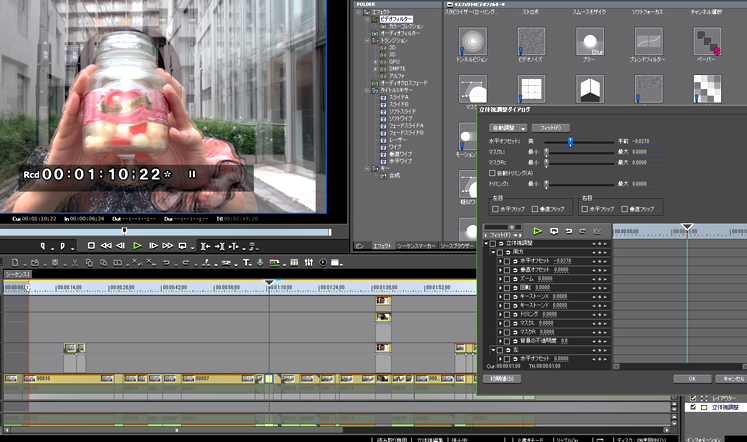
下の画面は、「立体視モード」でブレンド表示を選び、3D化したときの平面部分をどこに定めるかを、エフェクトの「立体視調整」で調整し、比較したものです。
左側はビン部分に視点を合わせているので、映像が奥まった感じになります。右側は奥のビルに視点を合わせているので、ビンを差し出す手がびよーん、と前に飛び出してきます。
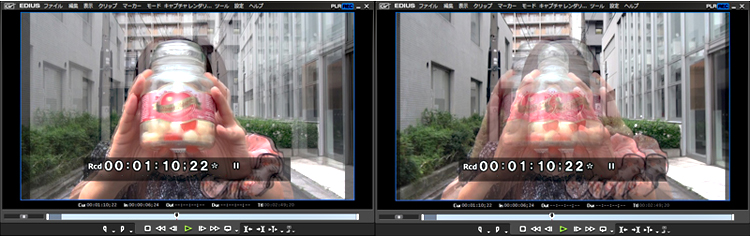
4.ファイルの書き出し
完成した映像をファイルに書き出す際も、立体視化処理の部分をクリックして、立体視の方式を選択することができます。
タイムラインで編集していた際に使っていた方式と、別の方式を選択することも出来ます。